在 DHCP 轉送組態中,DHCP 訊息將轉送至外部 DHCP 伺服器。外部 DHCP 伺服器可位於 SDDC 外部的任何子網路或實體網路中。
在下列案例中支援 DHCP 轉送組態:
- 當將覆疊區段連線至第 0 層或第 1 層閘道的下行介面時。在這種情況下,DHCP 訊息可以轉送至 DHCPv4 伺服器或 DHCPv6 伺服器。在本主題中,程序區段中的步驟 2 說明了此案例的工作流程。
- 當將覆疊或 VLAN 區段連線至設定為作用中/待命模式的第 0 層或第 1 層閘道的服務介面時。在這種情況下,DHCP 訊息僅轉送至 DHCPv4 伺服器。在本主題中,程序區段中的步驟 3 說明了此案例的工作流程。
備註: 當您在區段上使用 DHCP 轉送時,您無法設定
DHCP 設定和
DHCP 選項。UI 不會防止您設定區段上的 DHCP 靜態繫結。但是,在
NSX-T Data Center 中,使用 DHCP 轉送的靜態繫結是不支援的組態。
下圖顯示了在三個網路上設定了 DHCP 轉送的範例網路拓撲。
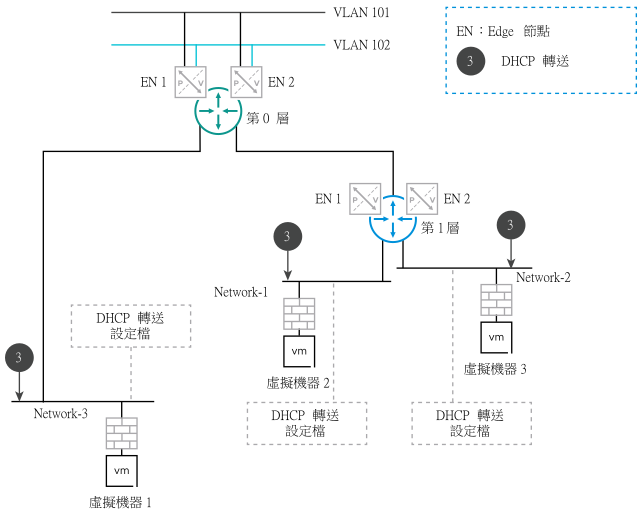
在此網路拓撲中,在下列網路上設定了 DHCP 轉送:
- Network-1 連線至第 1 層閘道的服務介面。
- Network-2 連線至第 1 層閘道的下行介面。
- Network-3 連線至第 0 層閘道的下行或服務介面。
必要條件
新增 DHCP 轉送設定檔。例如,假設將設定檔命名為 My-DHCP-Relay-Profile。
程序
- 從瀏覽器以 admin 權限登入 NSX Manager,網址為 https://nsx-manager-ip-address。
- 在連線至第 0 層或第 1 層閘道下行介面的覆疊區段上設定 DHCP 轉送。
- 導覽至。
- 尋找要設定 DHCP 轉送的覆疊區段。在區段名稱旁,按一下
![[動作] 功能表](images/GUID-4526BB43-F90D-4B07-B5D4-27E4B24D4BD6-low.png) ,然後按一下編輯。
,然後按一下編輯。 - 按一下設定 DHCP 組態。
- 從 DHCP 類型下拉式功能表中,選取 DHCP 轉送。
- 從 DHCP 設定檔下拉式功能表中,選取之前建立的 DHCP 轉送設定檔。
例如,選取 My-DHCP-Relay-Profile。
- 按一下套用。
- 在連線至設定為作用中/待命模式的第 0 層或第 1 層閘道服務介面的區段上設定 DHCP 轉送。
- 導覽至。
- 在 VLAN 或覆疊傳輸區域中新增區段。請勿將此區段連線至任何閘道。此外,請勿在此區段上設定任何 DHCP 組態,例如 DHCP 伺服器位址、DHCP 範圍和靜態繫結。
例如,假設您已在 VLAN 傳輸區域中新增了一個名為 My-VLAN-Segment 的區段。
- 導覽至或。
- 找到要將此 VLAN 區段連線至服務介面的閘道。按一下
![[動作] 功能表](images/GUID-4526BB43-F90D-4B07-B5D4-27E4B24D4BD6-low.png) ,然後按一下編輯。
,然後按一下編輯。 - 展開介面或服務介面區段,然後按一下對應連結以開啟設定介面頁面。
- 按一下新增介面。
- 在名稱文字方塊中,輸入此介面的名稱。
例如,將名稱指定為 Connect-to-VLAN。
- (僅適用於第 0 層閘道):從類型下拉式功能表中,選取服務。
此步驟不適用於第 1 層閘道。
- 以 CIDR 格式輸入 IP 位址/遮罩。
例如,輸入 172.16.10.1/24。
- 從連線至 (區段) 下拉式功能表中,選取之前建立的 My-VLAN-Segment。
- 從 DHCP 設定檔下拉式功能表中,選取之前建立的 DHCP 轉送設定檔。
例如,選取 My-DHCP-Relay-Profile。
- 按一下關閉。